Spesso, la mancanza di autorizzazioni amministrative porta a questo errore
- L'errore 0x80070534 viene visualizzato quando si desidera copiare o ripristinare file da un'unità esterna.
- Problemi di autorizzazione di file o account o problemi con il disco rigido da cui si desidera eseguire il ripristino possono causare l'errore.
- Abilita l'account amministratore e assumi il controllo del file per la risoluzione dei problemi.
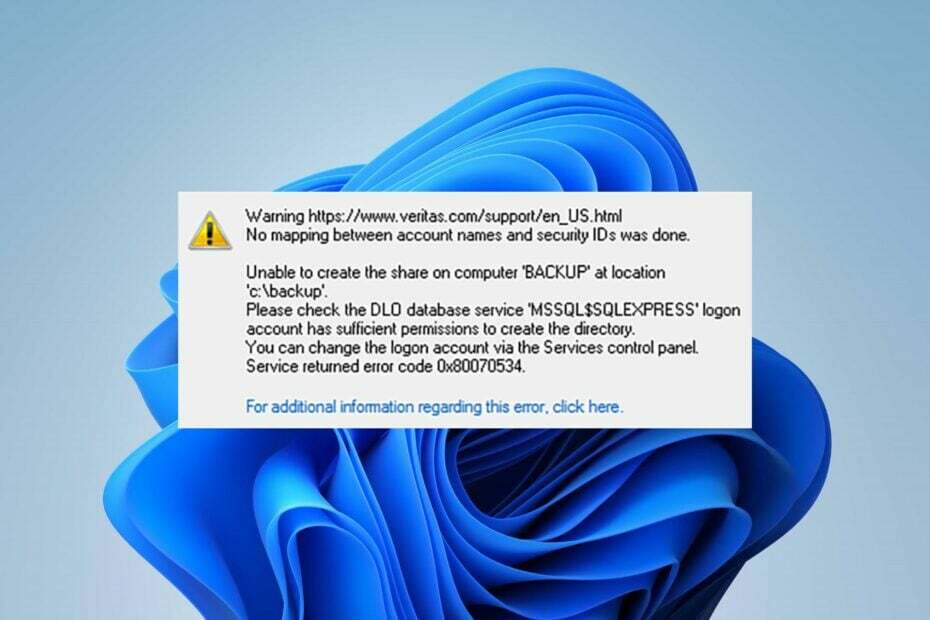
XINSTALLARE CLICCANDO SUL FILE DI DOWNLOAD
Fortect è uno strumento di riparazione del sistema in grado di scansionare l'intero sistema alla ricerca di file del sistema operativo danneggiati o mancanti e sostituirli automaticamente con versioni funzionanti dal suo repository.
Potenzia le prestazioni del tuo PC in tre semplici passaggi:
- Scarica e installa Fortect sul tuo computer.
- Avvia lo strumento e Avvia la scansione
- Fare clic con il tasto destro su Riparazionee risolverlo in pochi minuti.
- 0 i lettori hanno già scaricato Fortect finora questo mese
L'errore 0x80070534: non è stata eseguita alcuna mappatura tra i nomi degli account e gli ID di sicurezza, il che può rendere difficile l'accesso ai file da unità esterne.
Colpisce molti utenti Windows e può verificarsi per molte ragioni. Quindi, ti guideremo attraverso alcuni passaggi per risolverlo.
Inoltre, puoi leggere il nostro articolo su Desktop che fa riferimento a una posizione non disponibile su PC Windows.
Qual è l'errore 0x80070534?
Gli utenti possono riscontrare il codice di errore 0x80070534 quando tentano di ripristinare i file da dispositivi di archiviazione esterni sul dispositivo. È accompagnato da un messaggio di errore che indica che non è stata eseguita alcuna mappatura tra i nomi degli account e gli ID di sicurezza.
Inoltre, l'errore non indica necessariamente che i nomi utente non corrispondono. Tuttavia, può significare diversi possibili problemi con il processo di ripristino dei file.
Cosa causa il codice di errore 0x80070534?
Alcuni fattori importanti che possono causare l'errore sono:
- Problemi di autorizzazione – C'è un limite alle modifiche che puoi apportare al sistema a seconda dell'account che gestisci. A volte hai bisogno del permesso di amministratore per apportare determinate modifiche.
- Nome utente o account errato - Puoi anche imbatterti nel codice di errore 0x80070534 se il nome utente che hai inserito non è corretto. Inoltre, se non si dispone di un account con privilegi di amministratore, potrebbe non essere possibile ripristinare i file.
- Problemi con l'unità esterna - Se l'unità esterna da cui stai tentando di eseguire il ripristino non funziona correttamente o presenta problemi di partizione, può causare problemi con le attività in esecuzione su di essa. Pertanto, può causare l'errore 0x80070534.
Tuttavia, è possibile risolvere l'errore seguendo i passaggi seguenti.
Come posso correggere il codice di errore 0x80070534?
Prima di provare qualsiasi procedura di risoluzione dei problemi per correggere l'errore, eseguire i seguenti controlli:
- Liberare spazio di memoria.
- Riavvia il PC e prova a ripristinare il file.
Se riesci a risolvere il problema, procedi con i passaggi seguenti:
1. Assumi il pieno controllo della cartella
- Fare clic con il tasto destro sul cartella visualizzare l'errore e selezionare Proprietà dal menu a tendina.
- Clicca sul Sicurezza scheda e selezionare il Nome utente a cui vuoi concedere l'accesso. Quindi, fare clic sul Modificare pulsante per modificare l'autorizzazione.
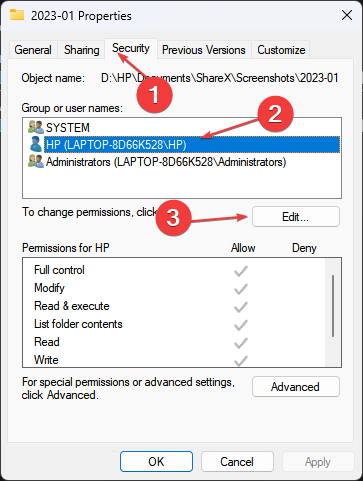
- Abilita il Pieno controllo opzione e fare clic su OK.
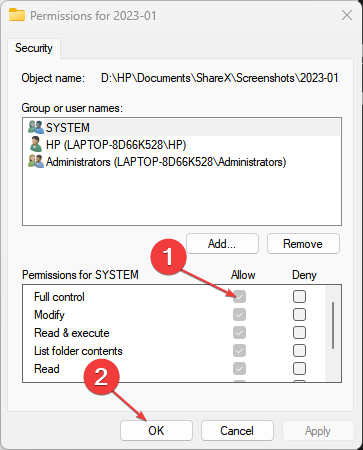
- Ripetere il passaggio 2 sopra e fare clic su Aggiungere.
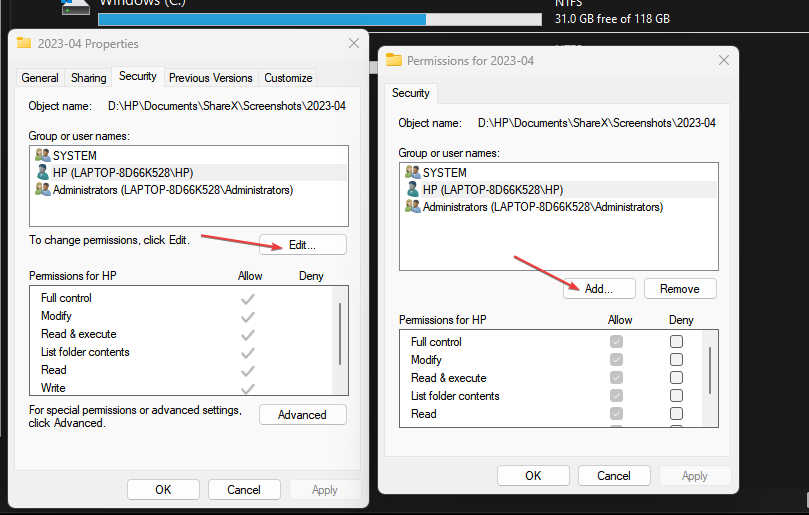
- Nel popup, seleziona Avanzate, Selezionare Trova adessoe fare clic su Tutti.
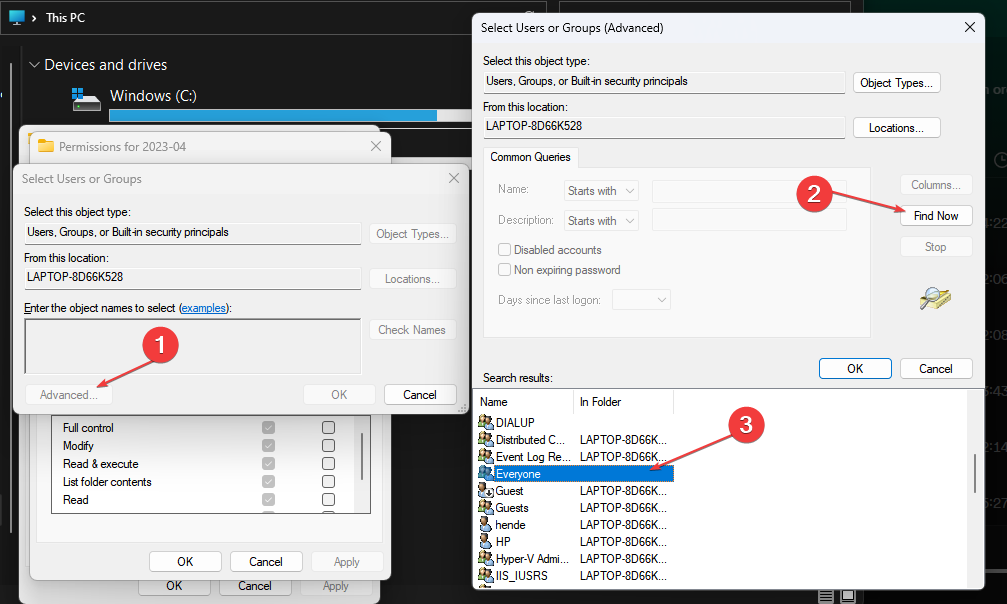
- Chiudi il Proprietà menu e riavvia il PC, quindi prova a ripristinare.
È necessario identificare la cartella o il file che promuove questo errore ed eseguire il processo elencato per risolverlo. Ti darà pieno accesso per modificare ed esportare il file.
2. Eseguire il comando CHKDSK
- Fare clic con il tasto destro sul Inizio pulsante, tipo cmd e clicca su Esegui come amministratore.

- Digita il seguente prompt dei comandi e premi accedere:
chkdsk c:/f/r/x
- Sostituisci la lettera C nelle stringhe di comando con la lettera di unità che l'utente desidera riparare.
- Chiudi il prompt dei comandi e controlla se l'errore persiste.
Il comando Check Disk eseguirà la scansione e troverà i problemi che interessano i driver del sistema e risolverà le attività che ne impediscono il funzionamento. Consulta la nostra guida su come risolvere Prompt dei comandi non funzionante sul tuo computer.
3. Esci dal tuo account Microsoft tramite Credential Manager
- Fare clic con il pulsante sinistro del mouse su Inizio pulsante, digitare Responsabile delle credenziali, e cliccaci sopra per aprirlo.
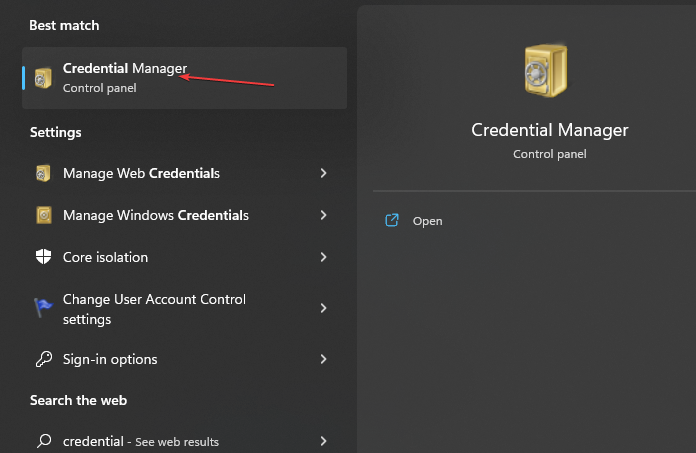
- Seleziona il Credenziali Windows, vai al file Credenziali generiche sezione e fare clic su di essa.
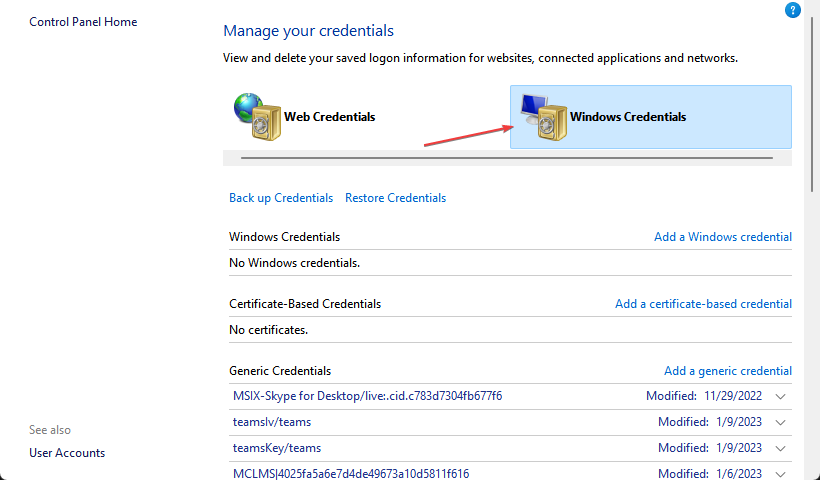
- Seleziona il Collegamento all'account Microsoft. Clicca su Rimuovere per eliminare l'account dal dispositivo.
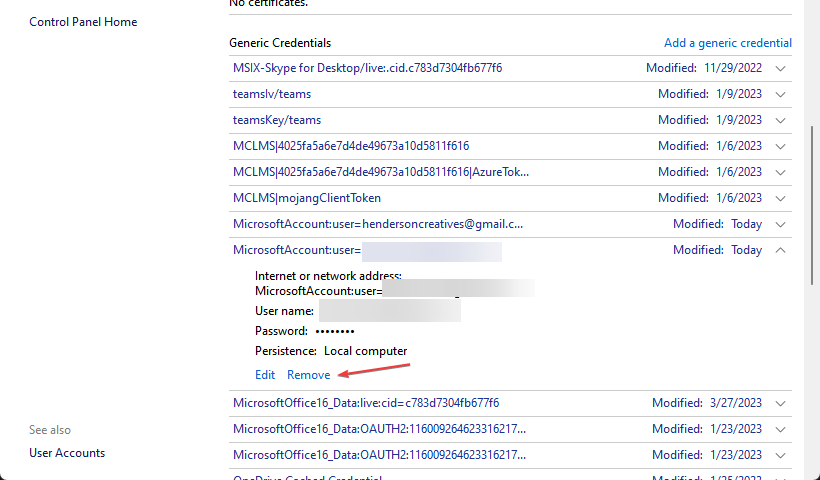
- Accedi al tuo account e verifica se viene visualizzato l'errore 0x80070534 durante il ripristino dei file.
La disconnessione dal tuo account ti consente di accedere con le credenziali corrette e di aggiornare il tuo profilo sul PC. Puoi leggere come risolvere Gestore credenziali non funzionante sul tuo computer.
- Openal32.dll non trovato: 5 modi rapidi per risolverlo
- Errore Physxloader.dll non trovato: come risolverlo
4. Abilita l'account amministratore
- Fare clic con il tasto destro sul Inizio pulsante, tipo cmd e clicca su Esegui come amministratore.

- Digita il seguente comando e premi accedere:
amministratore utente di rete /attivo: sì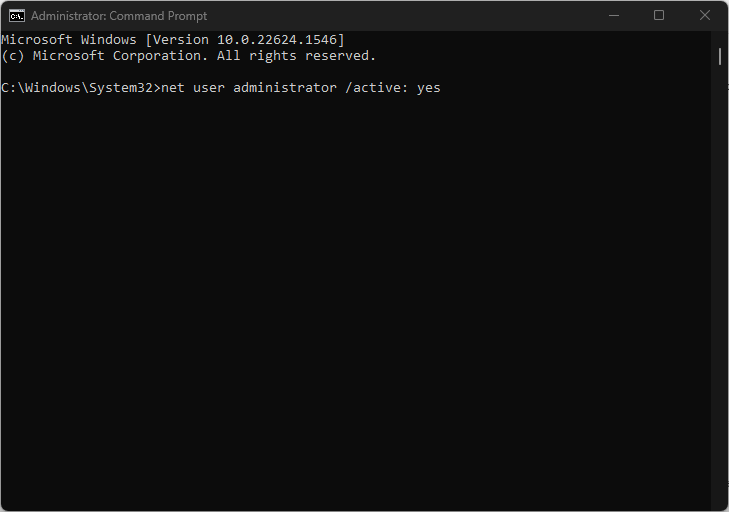
- Esci da account utente corrente e accedi al Account amministratore visualizzato nella schermata di accesso.
- Prova a ripristinare i file dal mio disco rigido esterno e controlla se viene visualizzato il messaggio di errore.
L'abilitazione dell'account amministratore ti consentirà di accedere a varie posizioni, file o programmi che potrebbero richiedere privilegi di amministratore elevati.
Leggi il nostro articolo su creando il tuo account amministratore su PC Windows.
Inoltre, potrebbe interessarti la nostra guida dettagliata su passaggio di account da utenti standard a amministratore e viceversa. Inoltre, puoi controllare come creare un account locale su Windows 11.
Se hai domande o suggerimenti su questa guida, inseriscili nella sezione dei commenti.
Hai ancora problemi?
SPONSORIZZATO
Se i suggerimenti di cui sopra non hanno risolto il tuo problema, il tuo computer potrebbe riscontrare problemi di Windows più gravi. Ti suggeriamo di scegliere una soluzione all-in-one come Fortit per risolvere i problemi in modo efficiente. Dopo l'installazione, basta fare clic su Visualizza e correggi pulsante e quindi premere Avvia riparazione.

![Risolto: si è verificato un problema durante il ripristino del PC [Guida completa]](/f/6a60287a61d6bd8bb51c3fbacf18bb75.jpg?width=300&height=460)
![Il desktop non è disponibile se la posizione è su questo PC [Risolto al 100%]](/f/fa96b4dfb16923a9bfc450ef9fc42bec.jpg?width=300&height=460)